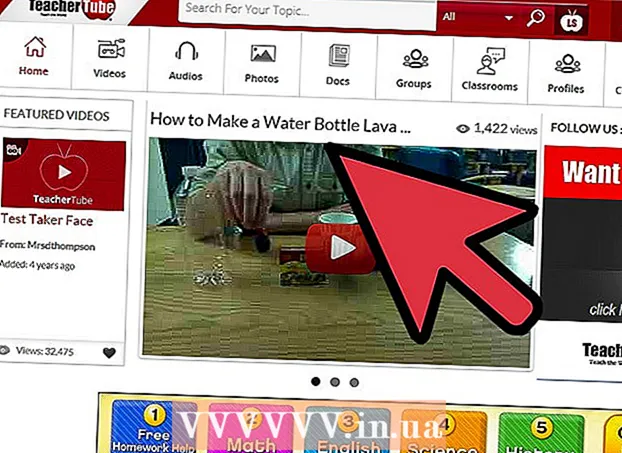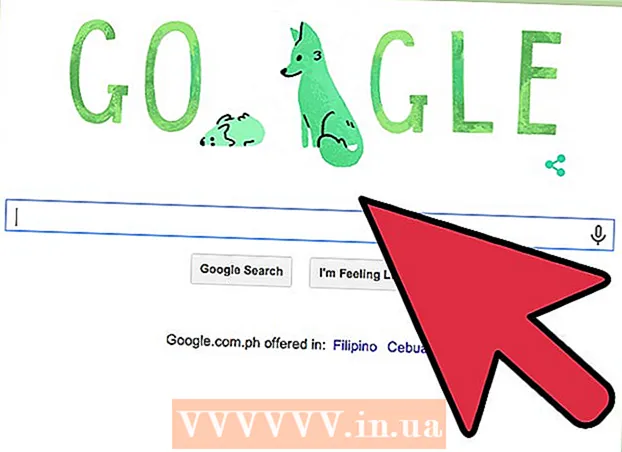Yazar:
John Stephens
Yaratılış Tarihi:
27 Ocak Ayı 2021
Güncelleme Tarihi:
1 Temmuz 2024

İçerik
Hiç tek bir tıklamayla tüm dünyayı yakınlaştırmak, yerleri ve önemli noktaları görmek istediniz mi? Google Earth ile, uydu görüntülerinden oluşturulmuş sanal bir dünyada gezinebilirsiniz. Çok basit, sadece Google Earth'ü yüklemeniz gerekiyor. Bu kurulum yalnızca birkaç dakika sürer; Programı bir web tarayıcısına bile yükleyebilir veya uygulamayı telefonunuza veya tabletinize indirebilirsiniz.
Adımlar
Yöntem 1/3: Google Earth'ü bir Bilgisayara Yükleyin
Bilgisayarın gereksinimleri karşılayıp karşılamadığını kontrol edin. Google Earth programını çalıştırmak için, bilgisayarın minimum donanım gereksinimlerini karşılaması ve daha güçlü bir donanım yapılandırmasına sahip bir makine kullanması gerekir. Bu nedenle, çoğu modern bilgisayar bu programı neredeyse hiç sorun olmadan çalıştırabilir. Bu programı en iyi şekilde çalıştırmak için önerilen özellikler şunlardır:
- Pencereler:
- İşletim Sistemi: Windows 7 veya Windows 8
- İşlemci: Pentium 4 2.4GHz +
- RAM: 1 GB +
- Boş sabit disk alanı: 2GB +
- İnternet hızı: 768 Kbps
- Grafik kartı: DX9 256MB +
- Ekran: 1280x1024 +, 32-bit
- Mac OS X:
- İşletim Sistemi: OS X 10.6.8+
- CPU: Çift Çekirdekli Intel
- RAM: 1 GB +
- Boş sabit disk alanı: 2GB +
- İnternet hızı: 768 Kbps
- Grafik Kartı: DX9 256MB +
- Ekran: 1280x1024 +, Milyonlarca renk
- Linux:
- Çekirdek 2.6+
- glibc 2.3.5 w / NPTL veya üstü
- x.org R6.7 veya üstü
- RAM: 1 GB +
- Boş sabit disk alanı: 2GB +
- İnternet hızı: 768 Kbps
- Grafik Kartı: DX9 256MB +
- Ekran: 1280x1024 +, 32-bit
- Google Earth programı genellikle Ubuntu'da desteklenir
- Pencereler:

Google Earth web sitesini ziyaret edin. Google Earth programı, Google web sitesinden ücretsiz olarak indirilebilir. Google Earth web sitesini ziyaret ettiğinizde, "Merhaba, Dünya" mesajı ve Google Haritalar'dan rastgele bir resim ile karşılanacaksınız.
"Google Earth" bağlantısını tıklayın. Sayfanın ortasında iki seçenek görüntülenir: Google Earth ve Google Earth Pro. Google Earth'ün standart sürümü ücretsiz olacaktır, ancak Pro sürümü pazarlamacılar ve iş planlamacıları için çeşitli araçlara sahip olduğundan maliyetlidir.
Masaüstü seçeneğini tıklayın. Bu sizi "Masaüstü için Google Earth" sayfasına götürecektir. Bu sürümün dizüstü bilgisayarlar için de kullanılabileceğini unutmayın; "Masaüstü" genellikle tarayıcı tabanlı uygulamalar yerine masaüstü uygulamaları ifade eder.
"Google Earth'ü İndir" düğmesini tıklayın. Bu düğme, Bilgisayarlar için Google Earth sayfasındaki resim bölmesinin sağ alt köşesindedir.
Hizmet Şartları'nı okuyun ve kabul edin. İndirmeden önce, politikayı okumanız gerekecek. Programı indirerek, Hizmet Şartları ve Gizlilik Politikasını kabul etmiş olursunuz.
"Kabul Et ve İndir" e tıklayın. Kurulum programı bilgisayarınıza indirilecektir. Tarayıcı ayarlarınıza bağlı olarak, kuruluma başlamadan önce indirmeyi kabul etmeniz gerekebilir.
- İşletim sistemi için doğru yükleyici otomatik olarak indirilecektir.

- İşletim sistemi için doğru yükleyici otomatik olarak indirilecektir.
Google Earth'ü yükleyin. Kurulum dosyaları indirildikten sonra, kuruluma devam edin:
- pencereler - İndirilen kurulum dosyasına çift tıklayın. Program Google Earth sunucusuna bağlanacak ve gerekli dosyaları indirecektir. Bir süre bekleyin, Google Earth kendini kuracak ve ardından kurulum tamamlanır tamamlanmaz otomatik olarak başlayacaktır. Yükleme işlemi sırasında herhangi bir seçenek yüklemenize gerek yoktur.
- Mac - Google Earth uygulamasını içeren yeni klasörü açmak için .dmg uzantılı indirilen dosyayı çift tıklayın. Bu simgeyi uygulama klasörüne sürükleyin. Artık Google Earth'ü Uygulamalar klasöründeki program simgesine tıklayarak çalıştırabilirsiniz.
- Ubuntu Linux - Terminali açın (tuş kombinasyonu ile (Ctrl+Alt+T), içe aktar sudo apt-get install lsb-coreve tuşuna basın ↵ Girin. Lsb-core paketi yüklendikten (veya önceden yüklendikten) sonra, Google Earth web sitesinden indirilen .deb dosyasına çift tıklayın. Bundan sonra, Google Earth kurulacak ve onu Uygulamalar → İnternet'te bulabilirsiniz.
Google Earth'ü kullanmaya başlayın. Google Earth yüklendikten sonra, Google Earth’ü kullanmaya başlayabilirsiniz. Bu uygulamayı ilk kez açtığınızda, nasıl kullanılacağına dair tavsiye ve talimatların bulunduğu bir pencere açılacaktır. İsterseniz okuyabilirsiniz; değilse, bu pencereyi devre dışı bırakabilirsiniz.
- Haritalara ve kayıtlı konumlara bağlanmak için Google hesabınızla oturum açabilirsiniz.
Yöntem 2/3: Tarayıcı için Google Earth Eklentisini Yükleyin
Gereksinimleri karşılayıp karşılamadığını görmek için tarayıcınızı test edin. Bir web sayfasında global Google Earth'ü görüntülemenize ve Google Haritalar'da Earth Görünümünü etkinleştirmenize olanak sağlamak için bir tarayıcı eklentisi indirebilirsiniz. Bilgisayarınızın Google Earth sistem gereksinimlerini karşıladığından (önceki bölüme bakın) ve tarayıcınızın aşağıdakilerden biri veya daha sonra olduğundan emin olun:
- Chrome 5.0+
- Internet Explorer 7+
- Firefox 2.0+ (3.0+ OS X)
- Safari 3.1+ (OS X)
Google Earth web sitesini ziyaret edin. Google Earth eklentisini Google'ın web sitesinden indirebilirsiniz. Google Earth web sitesini ziyaret ettiğinizde, "Merhaba, Dünya" mesajı ve Google Haritalar'dan rastgele resimler ile karşılanacaksınız.
"Google Earth" bağlantısını tıklayın. Sayfanın ortasında iki seçenek göreceksiniz: Google Earth ve Google Earth Pro. Google Earth eklentisi herkes için ücretsiz olacak.
Web seçeneklerine tıklayın. Google Earth eklenti sayfası hemen yüklenecektir. Google, eklentiyi otomatik olarak yüklemeye çalışacaktır. Tarayıcı ayarlarınıza bağlı olarak, indirmeden önce ayarı onaylamanız gerekebilir.
- Not: Firefox kullanıcıları, Firefox çalışırken eklenti yükleyemez. Bu nedenle, eklentiyi başka bir tarayıcıyla yüklemelisiniz. Eklenti, yüklü tüm tarayıcıları paylaşır.
Eklentiye göz atın. Eklenti yüklendikten sonra, (F5). Google Earth’ün global yükünü web sayfasının orta çerçevesinde görmelisiniz.
- Eklentiyi başarıyla yüklediğinize dair dünyanın altında bir mesaj göreceksiniz.
Yöntem 3/3: Google Earth'ü Bir Mobil Cihaza Yükleyin
Mobil cihazınızın uygulama mağazasını açın. Google Earth, hem Android hem de iOS cihazlar için ücretsiz olarak kullanılabilir. Google Earth'ü hem telefonlarda hem de tabletlerde kullanabilirsiniz.
- Telefonunuzdaki Google Earth web sitesine gidip "Mobil" i seçerek ve ardından cihazınız için uygun bağlantıyı tıklayarak mağazadaki uygulamaya doğrudan bir bağlantı da bulabilirsiniz. arkadaş.
Google Earth uygulamasını bulun. Ücretsiz Google Inc. uygulamasını indirdiğinizden emin olun.
Uygulamaları yükleyin. Android için, uygulamayı indirmeye başlamak için Yükle düğmesine basın. İOS cihazlarda, Ücretsiz düğmesini ve ardından görünen Yükle düğmesini tıklayın. Hesap şifrenizi girmeniz gerekebilir.
- Hizmetinizde veri sınırlamanız varsa, Wi-Fi'ye bağlıyken uygulamaları indirmeniz gerekebilir.
Uygulamayı açın. Uygulama yüklendikten sonra ana ekranda veya Uygulama Çekmecesinde görünecektir. Google Earth'ü açmak ve kullanmaya başlamak için uygulama simgesini tıklayın. Bize göre, dünyada gezinmek için parmağınızı kullanma konusundaki ilk kılavuzu gözden geçirmelisiniz.
- Varsayılan olarak, Google Earth, GPS aygıtınız ve Wi-Fi bağlantınız tarafından tanımlanan konumda yakınlaştırmaya başlayacaktır.